ნებისმიერი სურათი Photoshop- ის დახმარებით შეიძლება გახდეს საინტერესო კოლაჟის საფუძველი - საკმარისია მისი დამუშავება ამ გრაფიკული რედაქტორის გამოყენებით. თქვენ შეგიძლიათ დაამატოთ გამოსახულების ახალი დეტალები ან წაშალოთ არსებული, შეცვალოთ განათება და ფერების პალიტრა. უზარმაზარ შესაძლებლობებს უზრუნველყოფს ტრანსფორმაციის საშუალებები, მათ შორის როტაცია. როგორ ტრიალებთ ფენას Photoshop- ში?
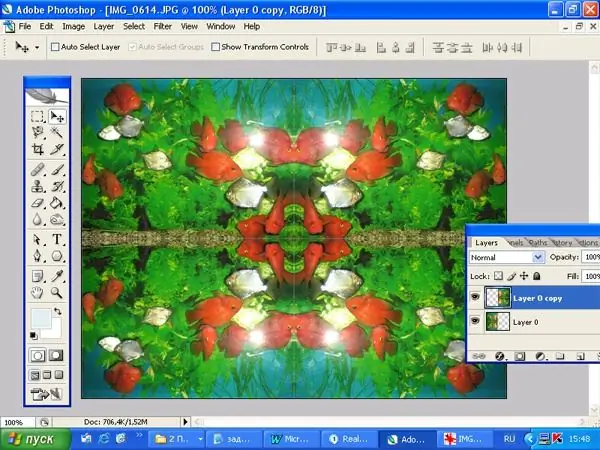
აუცილებელია
გრაფიკული რედაქტორი Adobe Photoshop
ინსტრუქციები
Ნაბიჯი 1
გახსენით სურათი. თუ ციხე ფენაზეა დახატული, ეს ნიშნავს, რომ თქვენ უნდა განბლოკოთ, რომ მასზე რაიმე მოქმედება გამოიყენოთ. ორჯერ დააწკაპუნეთ ფენაზე და დაარქვით სახელი.
ნაბიჯი 2
უმჯობესია ნებისმიერი ცვლილება შეიტანოთ ფენის ასლში, რომ მთავარი სურათი არ დაზიანდეს. გააკეთეთ ფენის ასლი Ctrl + J დაჭერით. ახლა თქვენ შეგიძლიათ გამოიყენოთ ნებისმიერი გარდაქმნა ასლში. ფენის როტაციისთვის, გახადეთ აქტიური. მთავარ მენიუში აირჩიეთ რედაქტირება, შემდეგ კი ბრძანება Transform. სიიდან აირჩიეთ საჭირო ვარიანტი. ბრძანება Rotate 180 თქვენს სურათს 180 გრადუსით დაატრიალებს.
ნაბიჯი 3
Rotate 90 CW ატრიალებს ფენას 90 გრადუსით საათის ისრის მიმართულებით, ხოლო Rotate 90 CCW ბრუნავს 90 გრადუსზე საათის ისრის საწინააღმდეგოდ.
ნაბიჯი 4
შემდეგი ჯგუფი შეიცავს Flip Horizontal და Flip ვერტიკალურ ვარიანტებს. ისინი ქმნიან ფენის სარკისებურ გამოსახულებას.
ნაბიჯი 5
Flip Vertical ვარიანტის გამოყენებით, თქვენ მიიღებთ Flip-down სურათს.
ნაბიჯი 6
უფასო ტრანსფორმაცია ჩამოთვლილია ბრძანების ტრანსფორმირების გვერდით. მას შემდეგ, რაც მას ფენაზე წაისვამთ, სურათის გარშემო ჩნდება მართკუთხა ჩარჩო, კუთხეებით, გვერდების შუა ნაწილში და ცენტრში. ამ კვანძების დაჭერით, თქვენ შეგიძლიათ შეცვალოთ ფენის ზომა და პოზიცია.
ნაბიჯი 7
ფენის თვითნებური კუთხით გადასახვევად კურსორი გადაადგილეთ კვანძიდან გარკვეული მანძილით და დაელოდეთ, სანამ ნახევარწრიულ ორთავიან ისარს დაემსგავსება. კურსორის გადაადგილებით თქვენ ატრიალებთ ფენას.
ნაბიჯი 8
კარკასის გამოსახულების მარჯვენა ღილაკით დააჭირეთ ღილაკს და ნახავთ მენიუს, რომელსაც აქვს Transform ბრძანების პარამეტრები. შეგიძლიათ გადააფაროთ ფენა მასზე უფასო გარდაქმნის დაწყებამდე ან მის შემდეგ.
ნაბიჯი 9
გარდამტეხების გარდა, ტრანსფორმაციის ბრძანებები შეიცავს სხვა შესაძლებლობებს. მაგალითად, სურათს შეგიძლიათ დაამატოთ პერსპექტიული თვისებები. ამისათვის კონტექსტური მენიუდან აირჩიეთ ვარიანტი პერსპექტივა. კვანძების გამოჩენა შეიცვლება. გამოიყენეთ მაუსი ქვედა კუთხის კვანძთან გასასწორებლად და გვერდზე გასწიეთ. გამოსახულება სიღრმეს და პერსპექტივას იძენს - თევზის ფონზე უფრო შორეული ჩანს, ვიდრე წინა პლანზე.






